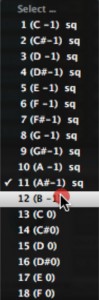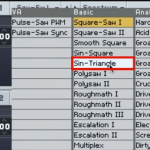3_ Ultrabeat 使い方 ステップシーケンサー 2 Logic
リズムに合わせ パラメーターを自在にコントロール
前項でパターンを作成した後は、
そのパターンに対して細かくパラメーターを調整します。
これにより複雑なビート。時間的な音色変化。などの効果を加えることができ、
リズムパターンをよりキャッチーで魅力的に仕上げることが可能となります。
Ultrabeat 動画アクセス
動画ポイント_パラメーターステップをONにする
パラメーターを記録するためには、
赤囲み部分の「step」をクリックします。
画面がこのように変化します。
非常にカッコ良いです。
この黄色に点灯している部分を1ステップずつ書き込むことができます。
動画ポイント_パラメーター書き込み方法
- 1_パラメーターを変更したいステップをクリックします
- 2_変化させたいパラメーターを設定します
たったこれだけです。
これをステップごとに繰り返していくことで、パラメーター変化を与えることができます。
「ピッチ」「ボリューム」「フィルター」何でもありです!!
動画ポイント_シーケンサーパターンのコピー&ペースト
パターンメニューを右クリック → 「Copy」を選択します。
次に「sq」がついていない空いているパターンを選択します。
再度、パターンメニューを右クリック → 「Paste」を選択します。
これで、パターンをコピーする事が出来ます。
このような記事も読まれています
大人気の生ドラム音源 Addictive Drums 2
予めしっかりと作り込まれたプリセットは即戦力として使用でき、多くのパターンプリセットを搭載。初心者の方でも迷うことなく使いこなすことができます。
究極な出音を実現した生ドラム音源 BFD3
音質が徹底的に追及されており、そのサウンドをマイキング/エフェクトなど細部に渡り作り込み可能です。よりリアルな音質を求める方へお勧めします。
MASCHINE 2
豊富なパターンや音色はもちろんのこと、ハードを使用してリズムをプレイする楽しさを味わえます。Kompleteと完全連携した操作性も必見です。
Massive
不動の地位を築いた大人気のシンセサイザーです。パラメーターを調整し、キック、スネアを作ることも可能です。